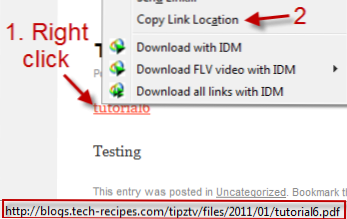
Wir waren alle dort. Sie befinden sich auf einem öffentlichen Computer und müssen einige Dateien speichern, die im Internet gefunden oder erstellt wurden. Mit diesem Trick können Sie die Dateien für einen späteren Zugriff direkt in Ihr Google Docs-Konto herunterladen und speichern.
In diesem Beitrag werde ich eine PDF-Datei von technischen Rezepten an Google Docs übertragen. Da Sie mit Google Docs alle Arten von Dateien hochladen können, können Sie mit fast allen Dateitypen dasselbe tun.
Viele dieser übertragenen Dokumentdateien können direkt aus der Google Docs-Anwendung heraus geöffnet werden. Mit dem Playlist-Update von Google Text & Tabellen in naher Zukunft können Sie möglicherweise auch MP3-Dateien abspielen!
So kopieren Sie den Link der Datei:
1. Es muss eine direkte Verbindung sein. (Beispiel: http://example.com/abc.pdf)
2. Klicken Sie mit der rechten Maustaste auf den Link und wählen Sie Link-Position kopieren.
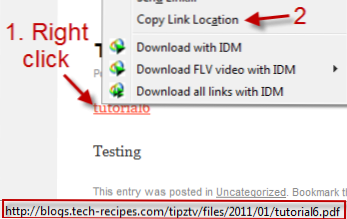
So speichern Sie die Datei direkt in Google Text & Tabellen:
1. Melden Sie sich bei Ihrem Google Docs-Konto an.
2. Klicken Sie auf Hochladen…

3. Wählen Sie Wählen Sie die Dateien zum Hochladen aus.

4. Fügen Sie den Link unter ein Dateiname und schlagen Öffnen.

5. Die Datei wird an Google Docs übertragen.

Hinweis: Wenn Sie große Dateien übertragen, hängt der Browser möglicherweise (obwohl er noch funktioniert). Daher empfehle ich, alle diese Schritte in einem separaten Browserfenster auszuführen.

